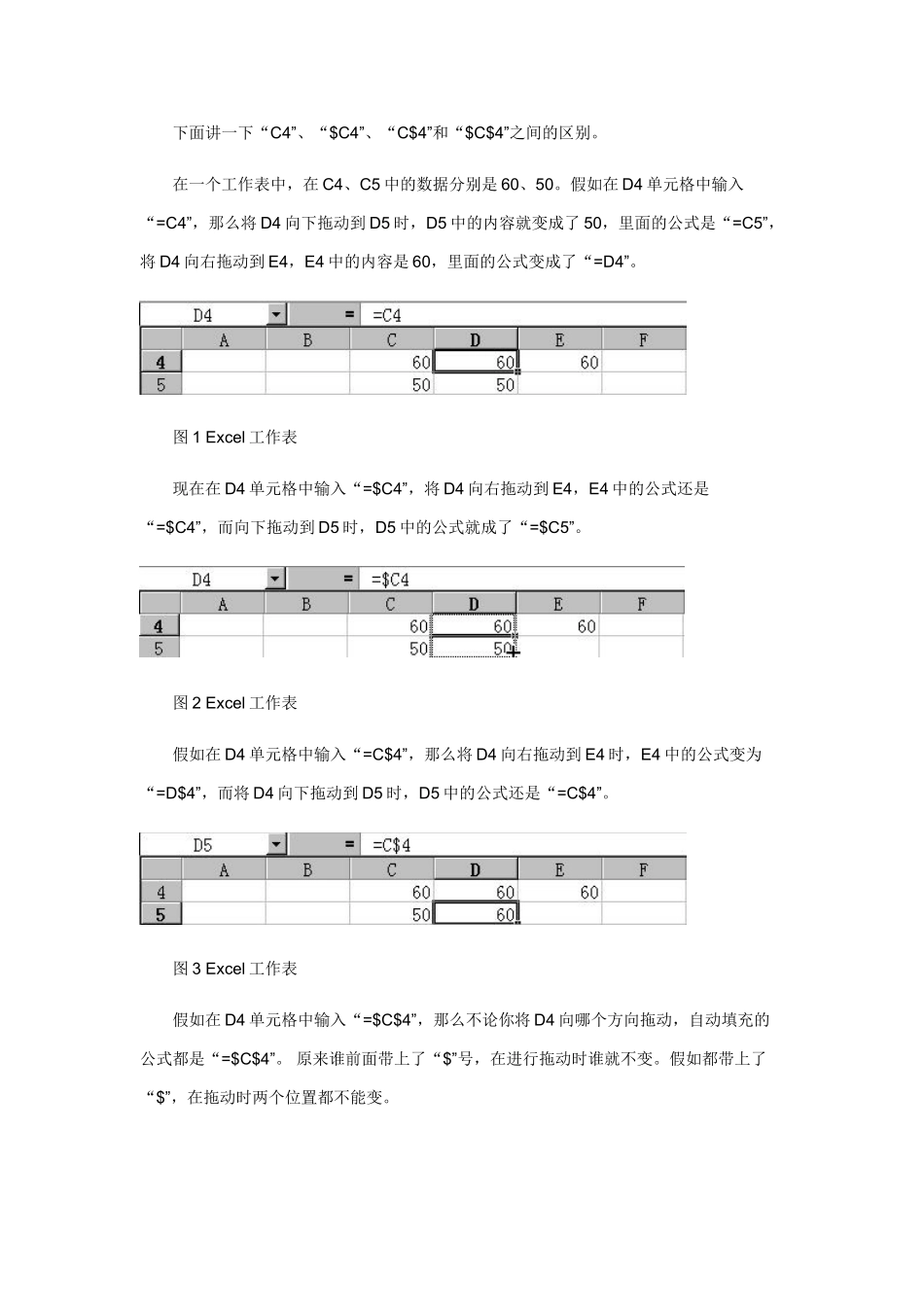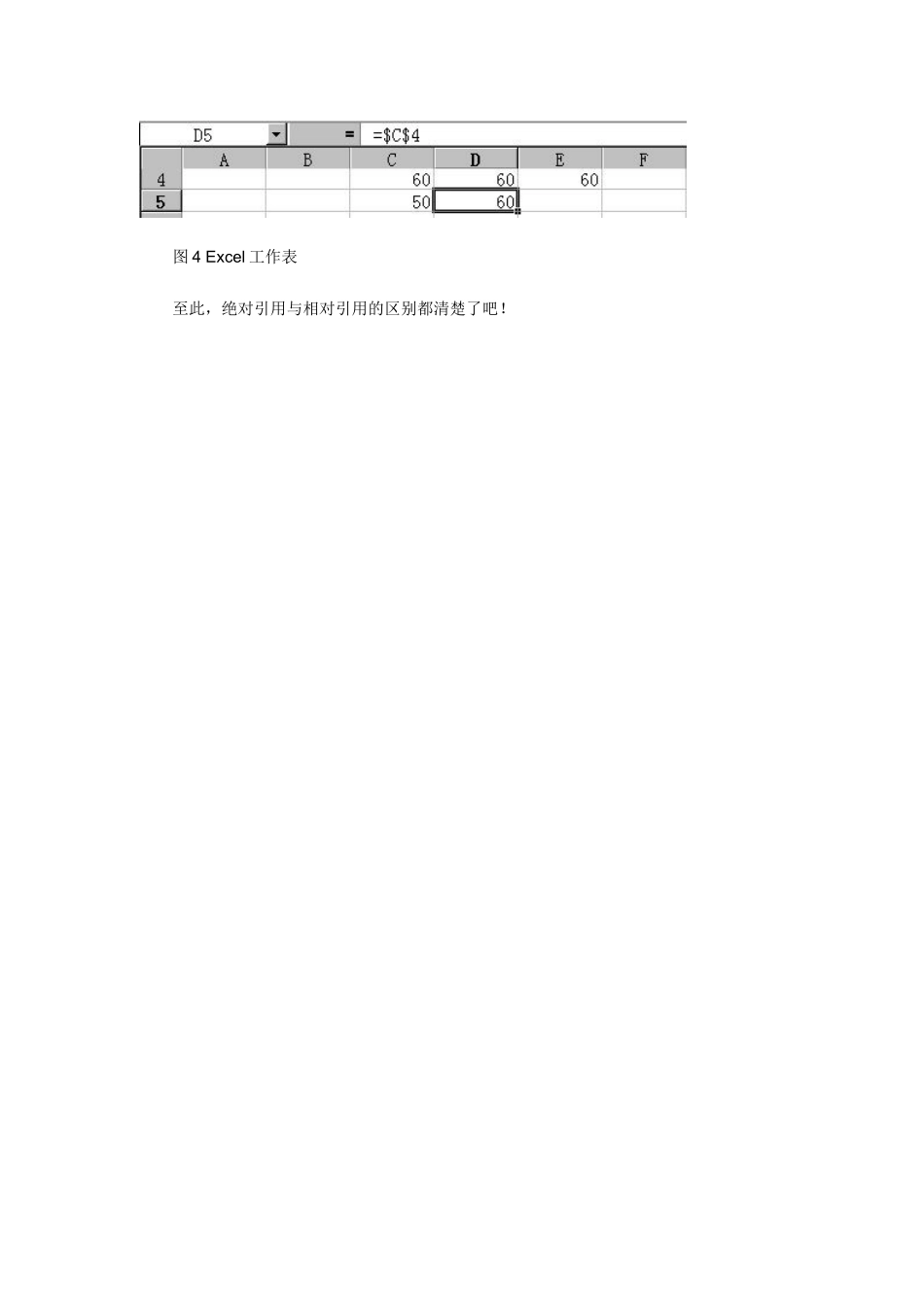Excel 公式引用地址方式总结 规律:加上了绝对引用符“$”的列标和行号为绝对地址,在公式向旁边复制时不会发生变化,没有加上绝对地址符号的列标和行号为相对地址,在公式向旁边复制时会跟着发生变化。混合引用时部分地址发生变化。 相对引用、绝对引用和混合引用是指在公式中使用单元格或单元格区域的地址时,当将公式向旁边复制时,地址是如何变化的。 具体情况举例说明: 1、相对引用,复制公式时地址跟着发生变化,如: C1 单元格有公式:=A1+B1 当将公式复制到 C2 单元格时变为:=A2+B2 当将公式复制到 D1 单元格时变为:=B1+C1 2、绝对引用,复制公式时地址不会跟着发生变化,如: C1 单元格有公式:=$A$1+$B$1 当将公式复制到 C2 单元格时仍为:=$A$1+$B$1 当将公式复制到 D1 单元格时仍为:=$A$1+$B$1 3、混合引用,复制公式时地址的部分内容跟着发生变化,如: C1 单元格有公式:=$A1+B$1 当将公式复制到 C2 单元格时变为:=$A2+B$1 当将公式复制到 D1 单元格时变为:=$A1+C$1 还不懂的看图 随着公式的位置变化,所引用单元格位置也是在变化的是相对引用;而随着公式位置的变化所引用单元格位置不变化的就是绝对引用。 下面讲一下“C4”、“$C4”、“C$4”和“$C$4”之间的区别。 在一个工作表中,在 C4、C5 中的数据分别是 60、50。假如在 D4 单元格中输入“=C4”,那么将 D4 向下拖动到 D5 时,D5 中的内容就变成了 50,里面的公式是“=C5”,将 D4 向右拖动到 E4,E4 中的内容是 60,里面的公式变成了“=D4”。 图 1 Excel 工作表 现在在 D4 单元格中输入“=$C4”,将 D4 向右拖动到 E4,E4 中的公式还是“=$C4”,而向下拖动到 D5 时,D5 中的公式就成了“=$C5”。 图 2 Excel 工作表 假如在 D4 单元格中输入“=C$4”,那么将 D4 向右拖动到 E4 时,E4 中的公式变为“=D$4”,而将 D4 向下拖动到 D5 时,D5 中的公式还是“=C$4”。 图 3 Excel 工作表 假如在 D4 单元格中输入“=$C$4”,那么不论你将 D4 向哪个方向拖动,自动填充的公式都是“=$C$4”。 原来谁前面带上了“$”号,在进行拖动时谁就不变。假如都带上了“$”,在拖动时两个位置都不能变。 图 4 Excel 工作表 至此,绝对引用与相对引用的区别都清楚了吧!